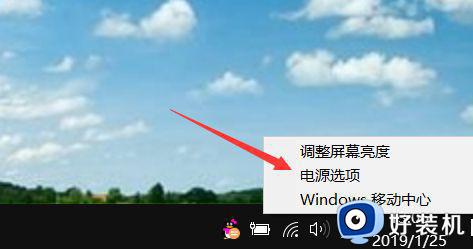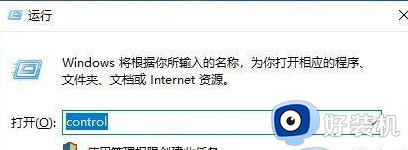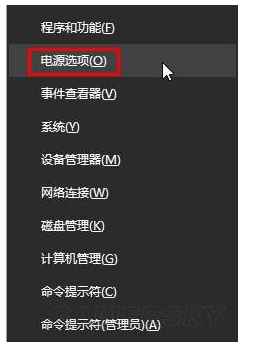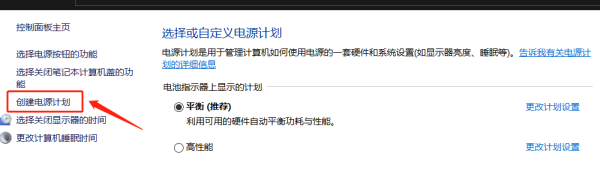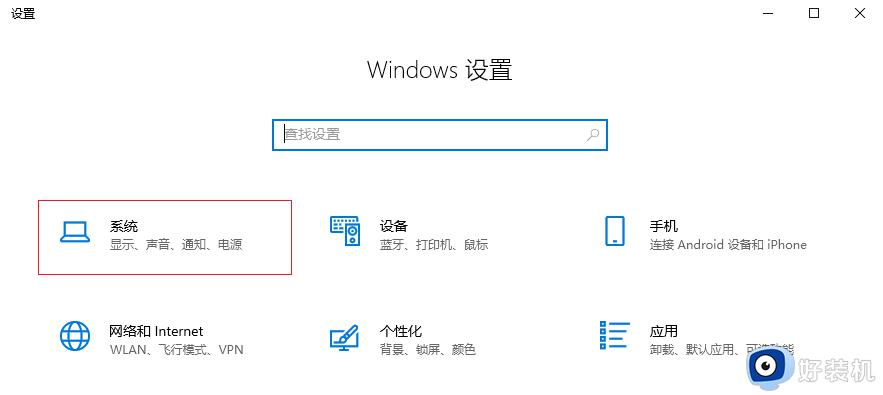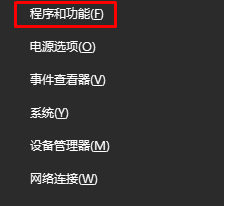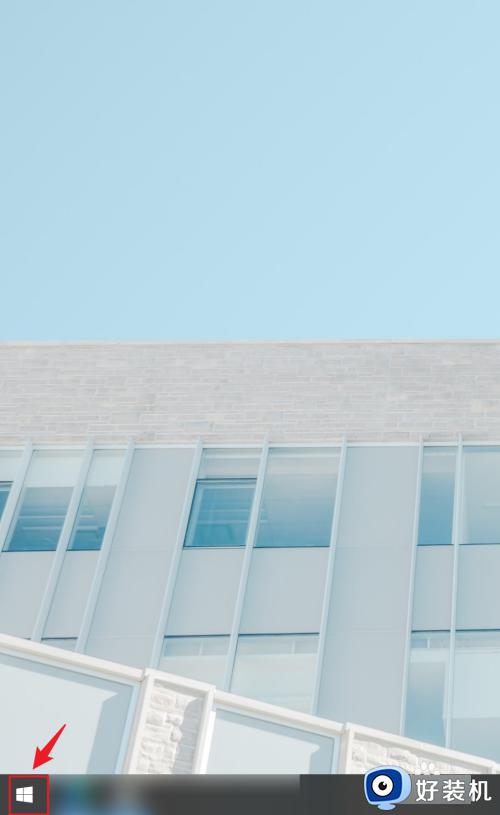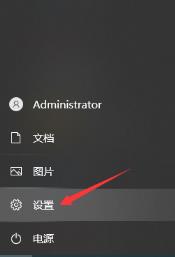win10节能模式怎么打开 win10节能模式在哪儿设置
时间:2023-05-09 10:45:19作者:run
为了保证win10镜像系统的稳定运行,通常降低电脑硬件性能消耗,我们可以开启节能模式,今天小编就给大家带来win10节能模式在哪儿设置,如果你刚好遇到这个问题,跟着小编一起来操作吧。
解决方法:
1、首先,我们打开电脑,点击左下角的【开始】按钮,在跳出的菜单栏中找到齿轮状设置图标。
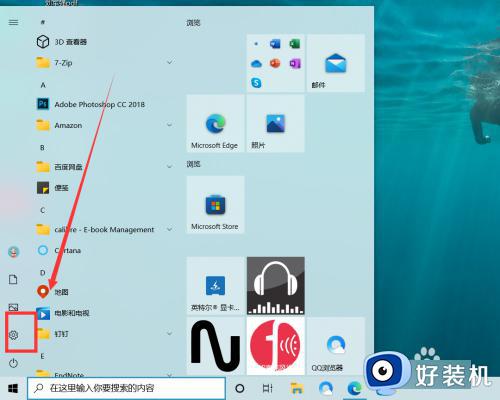
2、下面,我们在【设置】面板找到【系统】选项,点击进入。
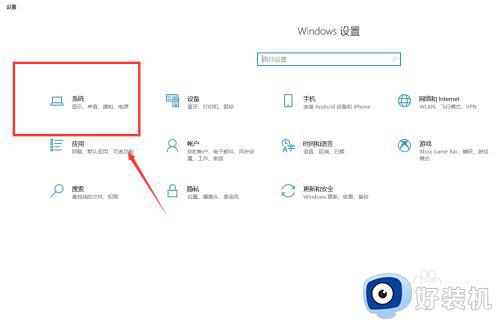
3、下面,我们在页面的左侧找到【电池】选项,点击进入。
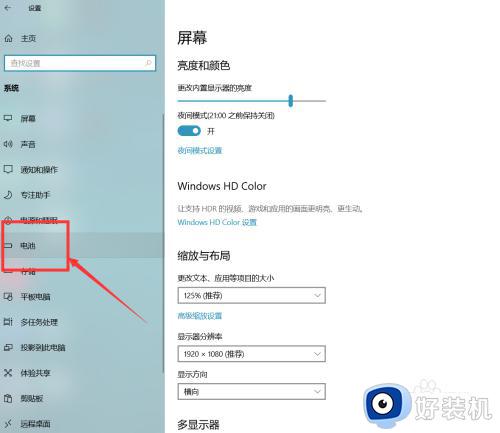
4、如下图所示,我们在跳转的页面中找到【节电模式】,将开关开启即可打开win10系统的节电模式。
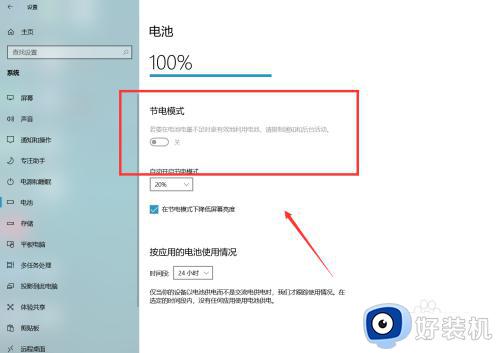
以上就是小编告诉大家的win10节能模式打开设置方法的全部内容,有需要的用户就可以根据小编的步骤进行操作了,希望能够对大家有所帮助。